ກະວີ:
Roger Morrison
ວັນທີຂອງການສ້າງ:
8 ເດືອນກັນຍາ 2021
ວັນທີປັບປຸງ:
1 ເດືອນກໍລະກົດ 2024
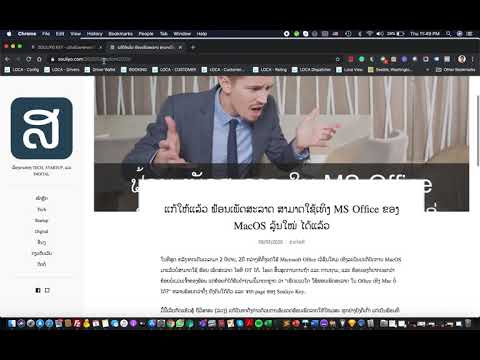
ເນື້ອຫາ
wikiHow ນີ້ສອນວິທີການປັບປຸງ Microsoft Office ໃນ Mac. ທ່ານສາມາດກວດສອບການອັບເດດແລະຕິດຕັ້ງຈາກເມນູການຊ່ວຍເຫຼືອຂອງຜະລິດຕະພັນ Microsoft Office ໃດໆ.
ເພື່ອກ້າວ
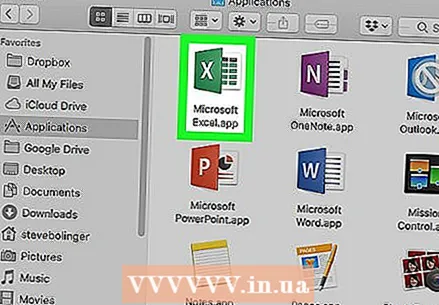 ເປີດໂປແກຼມ Microsoft Office. ທ່ານສາມາດເປີດ Microsoft Word, Excel, PowerPoint, ຫຼື Outlook ເພື່ອເຂົ້າເຖິງ Office Office ໃດໆໃນ Mac ຂອງທ່ານ. ກົດເຂົ້າ ໜ້າ ຈໍແລ້ວກົດເຂົ້າ ໄປ ຢູ່ແຖບເມນູດ້ານເທິງ, ຈາກນັ້ນເລືອກ ຄໍາຮ້ອງສະຫມັກ ຈາກເມນູເລື່ອນລົງ.
ເປີດໂປແກຼມ Microsoft Office. ທ່ານສາມາດເປີດ Microsoft Word, Excel, PowerPoint, ຫຼື Outlook ເພື່ອເຂົ້າເຖິງ Office Office ໃດໆໃນ Mac ຂອງທ່ານ. ກົດເຂົ້າ ໜ້າ ຈໍແລ້ວກົດເຂົ້າ ໄປ ຢູ່ແຖບເມນູດ້ານເທິງ, ຈາກນັ້ນເລືອກ ຄໍາຮ້ອງສະຫມັກ ຈາກເມນູເລື່ອນລົງ. 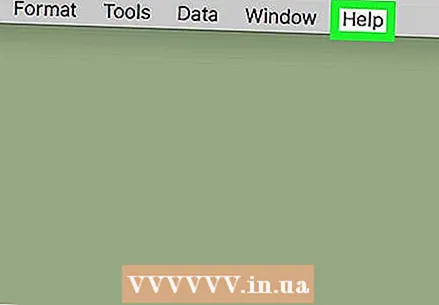 ກົດເຂົ້າ ຊ່ວຍເຫຼືອ. ປຸ່ມນີ້ສາມາດພົບໄດ້ຢູ່ແຖບເມນູດ້ານເທິງຂອງ ໜ້າ ຈໍ.
ກົດເຂົ້າ ຊ່ວຍເຫຼືອ. ປຸ່ມນີ້ສາມາດພົບໄດ້ຢູ່ແຖບເມນູດ້ານເທິງຂອງ ໜ້າ ຈໍ. 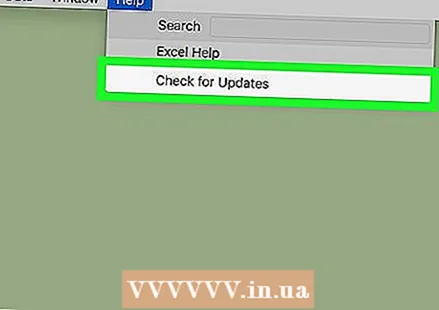 ກົດເຂົ້າ ກວດເບິ່ງການປັບປຸງ. ນີ້ແມ່ນຕົວເລືອກທີສາມໃນລາຍການຊ່ວຍເຫຼືອ.
ກົດເຂົ້າ ກວດເບິ່ງການປັບປຸງ. ນີ້ແມ່ນຕົວເລືອກທີສາມໃນລາຍການຊ່ວຍເຫຼືອ. - ຖ້າທ່ານບໍ່ເຫັນ "ກວດສອບການປັບປຸງ" ໃນເມນູການຊ່ວຍເຫຼືອ, ກົດບ່ອນນີ້ ເພື່ອດາວໂຫລດໂປແກຼມ AutoUpdate ຮຸ່ນຫຼ້າສຸດຈາກ Microsoft.
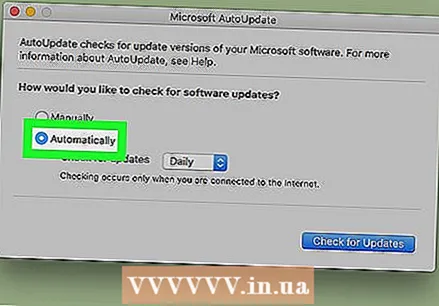 ເລືອກ "ດາວໂຫລດແລະຕິດຕັ້ງແບບອັດຕະໂນມັດ". ນີ້ແມ່ນຕົວເລືອກທີສາມພາຍໃຕ້ "ທ່ານຕ້ອງການຕິດຕັ້ງການປັບປຸງແນວໃດ?" ໃນເຄື່ອງມື AutoUpdate ຂອງ Microsoft.
ເລືອກ "ດາວໂຫລດແລະຕິດຕັ້ງແບບອັດຕະໂນມັດ". ນີ້ແມ່ນຕົວເລືອກທີສາມພາຍໃຕ້ "ທ່ານຕ້ອງການຕິດຕັ້ງການປັບປຸງແນວໃດ?" ໃນເຄື່ອງມື AutoUpdate ຂອງ Microsoft. 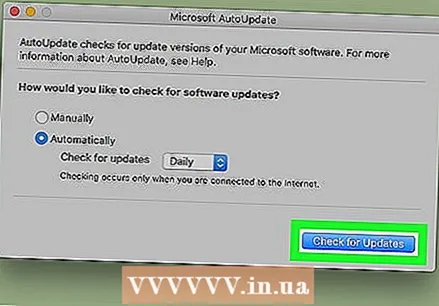 ກົດ ກວດເບິ່ງການປັບປຸງ. ມັນຢູ່ໃນມຸມຂວາລຸ່ມຂອງເຄື່ອງມື AutoUpdate ຂອງ Microsoft. ມັນກວດເບິ່ງການອັບເດດກັບ Microsoft Office ແລະຕິດຕັ້ງການປັບປຸງໃດໆ.
ກົດ ກວດເບິ່ງການປັບປຸງ. ມັນຢູ່ໃນມຸມຂວາລຸ່ມຂອງເຄື່ອງມື AutoUpdate ຂອງ Microsoft. ມັນກວດເບິ່ງການອັບເດດກັບ Microsoft Office ແລະຕິດຕັ້ງການປັບປຸງໃດໆ.



